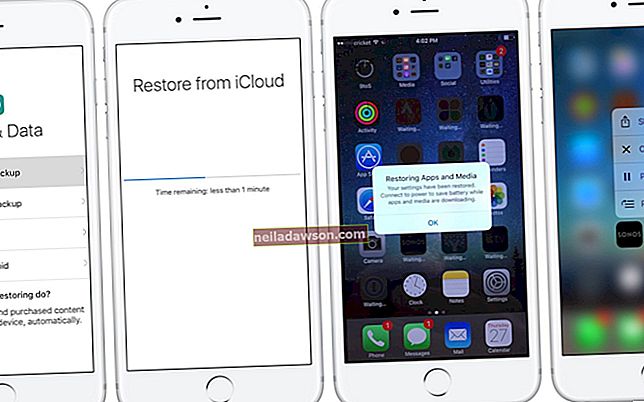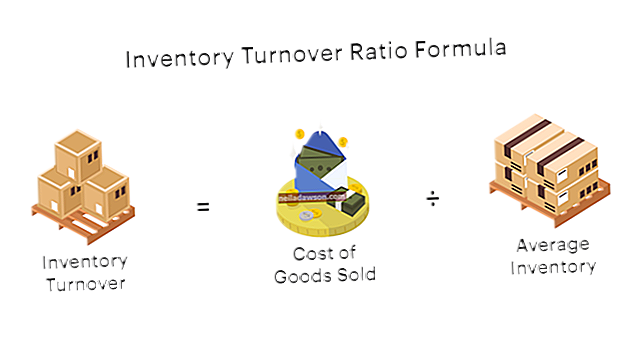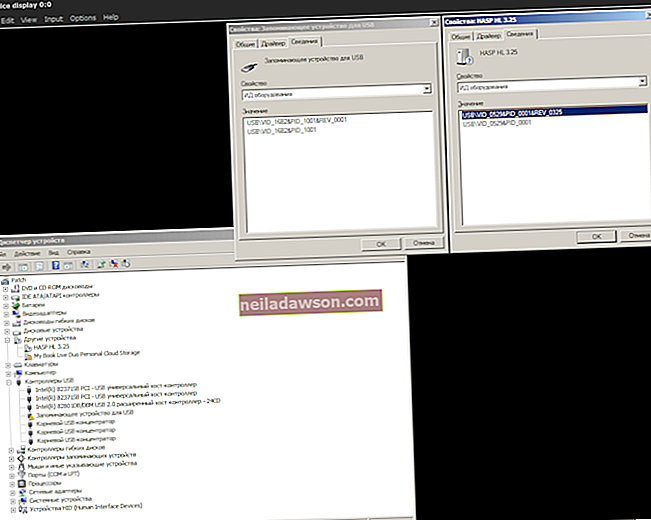Εάν περιηγείστε στον Ιστό, μερικές φορές είναι πιο βολικό να ανοίξετε έναν σύνδεσμο στον οποίο κάνετε κλικ σε μια νέα καρτέλα παρά σε αυτόν που χρησιμοποιείτε αυτήν τη στιγμή. Με αυτόν τον τρόπο μπορείτε να αποθηκεύσετε την πρόοδό σας όταν διαβάζετε ή συμπληρώνετε μια φόρμα σε έναν ιστότοπο και ταυτόχρονα ανοίγετε έναν άλλο ιστότοπο για εύκολη πρόσβαση. Το Google Chrome και άλλα δημοφιλή προγράμματα περιήγησης σάς επιτρέπουν να το κάνετε αυτό για τους περισσότερους ιστότοπους και εάν δημιουργείτε τον δικό σας ιστότοπο, μπορείτε να σχεδιάσετε συγκεκριμένους συνδέσμους για να ανοίγουν αυτόματα σε νέες καρτέλες.
Υπόδειξη
Για να ανοίξετε γρήγορα έναν σύνδεσμο σε μια νέα καρτέλα στο Google Chrome, κρατήστε πατημένο το κουμπί ελέγχου ενώ κάνετε κλικ σε αυτό με το ποντίκι σας. Σε υπολογιστή Mac, κρατήστε πατημένο το κουμπί εντολής και όχι τον έλεγχο.
Ανοιγμα συνδέσμου σε νέα καρτέλα
Είναι συχνά χρήσιμο να ανοίξετε ιστότοπους σε πολλές καρτέλες ενώ χρησιμοποιείτε τον Ιστό, ώστε να μπορείτε να διαβάσετε πολλούς ιστότοπους, να συγκρίνετε πληροφορίες ή να αντιμετωπίσετε ένα επείγον ζήτημα σε μία καρτέλα και, στη συνέχεια, να επιστρέψετε στην εργασία σας σε άλλη. Όλα τα σύγχρονα προγράμματα περιήγησης υποστηρίζουν τη χρήση πολλαπλών καρτελών και όταν ανοίγετε το Google Chrome, θα θυμάται ποιοι ιστότοποι είχατε ανοίξει σε μια προηγούμενη περίοδο σύνδεσης (αν έχετε επιλέξει "κλικ για να θυμηθείτε από πού σταματήσατε" στις Ρυθμίσεις) και ανοίξτε ξανά αυτές τις καρτέλες.
Γενικά, μπορείτε να κρατήσετε πατημένο το κουμπί ελέγχου - ή το πλήκτρο εντολής σε υπολογιστή Mac - για να ανοίξετε έναν σύνδεσμο σε μια νέα καρτέλα. Μπορείτε επίσης να κάνετε κλικ σε έναν σύνδεσμο και να κρατήσετε πατημένο το ποντίκι χωρίς να το αφήσετε, σύροντας το σύνδεσμο στη γραμμή καρτελών του προγράμματος περιήγησης για να το ανοίξετε σε μια νέα καρτέλα.
Εάν προτιμάτε, μπορείτε επίσης να κάνετε δεξί κλικ σε έναν σύνδεσμο στο Chrome ή σε πολλά άλλα προγράμματα περιήγησης για να ανοίξετε ένα μενού που επιτρέπει μια ποικιλία επιλογών. Οι επιλογές σας περιλαμβάνουν το άνοιγμα του συνδέσμου σε μια νέα καρτέλα, το άνοιγμα εντελώς σε ένα νέο παράθυρο και το άνοιγμα σε ένα "παράθυρο ανώνυμης περιήγησης", όπου σε μεγάλο βαθμό δεν θα συνδεθεί με την άλλη περιήγησή σας και το ιστορικό σας δεν θα αποθηκευτεί για χάριν της ιδιωτικής ζωής.
Εάν χρησιμοποιείτε Chrome σε κινητή συσκευή ή άλλη συσκευή με οθόνη αφής, πατήστε παρατεταμένα τον σύνδεσμο για να εμφανιστεί αυτό το μενού.
Εάν θέλετε να ανοίξετε μια νέα καρτέλα χωρίς ανοιχτό ιστότοπο, μπορείτε είτε να κάνετε κλικ στο κουμπί "νέα καρτέλα" στη γραμμή καρτελών του προγράμματος περιήγησης, να μεταβείτε στο μενού "Αρχείο" και να κάνετε κλικ στην επιλογή "Νέα καρτέλα" ή να πληκτρολογήσετε το γράμμα "t" κρατώντας πατημένο το πλήκτρο ελέγχου. Σε Mac, χρησιμοποιήστε το πλήκτρο Command.
Τα περισσότερα άλλα προγράμματα περιήγησης υποστηρίζουν παρόμοιες εντολές και επιλογές.
Σχεδιασμός ιστοσελίδων για άνοιγμα συνδέσμων σε νέες καρτέλες
Εάν δημιουργείτε έναν ιστότοπο, ίσως θελήσετε να βεβαιωθείτε ότι ορισμένοι σύνδεσμοι ανοίγουν αυτόματα σε νέες καρτέλες και όχι στην τρέχουσα καρτέλα.
Εάν χρησιμοποιείτε μια πλατφόρμα blogging ή ένα σύστημα διαχείρισης περιεχομένου όπως το WordPress, αυτό μπορεί να είναι μια επιλογή όταν προσθέτετε έναν σύνδεσμο. Εάν δημιουργείτε έναν ιστότοπο περισσότερο από το μηδέν, γράφοντας μόνοι σας τον κώδικα προγραμματισμού HTML, μπορείτε επίσης να καθορίσετε σε HTML για να ανοίξετε έναν σύνδεσμο σε νέο παράθυρο ή καρτέλα.
Για να το κάνετε αυτό, εάν έχετε έναν σύνδεσμο όπως
Παράδειγμα σελίδας
προσθέστε το χαρακτηριστικό target = "_blank" στην ετικέτα HTML, όπως
Παράδειγμα σελίδας
Αυτό θα διασφαλίσει ότι η σελίδα ανοίγει στα περισσότερα προγράμματα περιήγησης σε μια νέα καρτέλα, αν και ο χρήστης μπορεί επίσης να διαμορφώσει το πρόγραμμα περιήγησης για να ανοίξει σε νέο παράθυρο.